ai把一条直线做成S型曲线的详细教程
本文将详细介绍如何在AI中将一条直线转换为S形曲线的操作步骤。
新建一个画板,选取直线工具,按SHIFT键,绘制一条垂直线段。
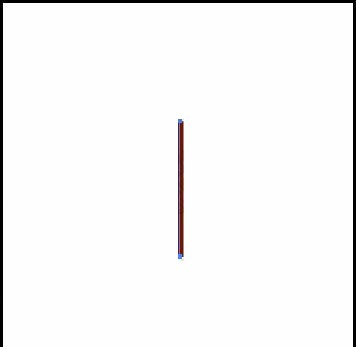
直线段在选中的状态下,再调出扭曲和变换; 在菜单栏中点:效果
点效果后,再点:扭曲和变换,再点波纹效果,弹出一个操作面板。然后勾选预览,再将隆起数修改为2,再点平滑,再点确定,到这直线段就成了S型了。
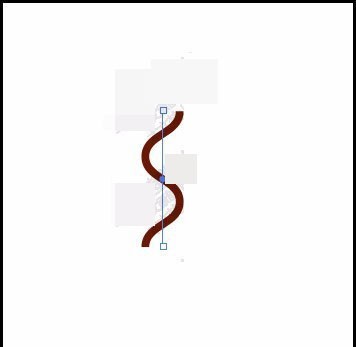
另一种操作方法是,同样是在扭曲和变换这里操作,我们从中选择:扭转,弹出操作面板。
在操作面板里,勾选:预览; 再在角度这里设置一个角度,比如,100
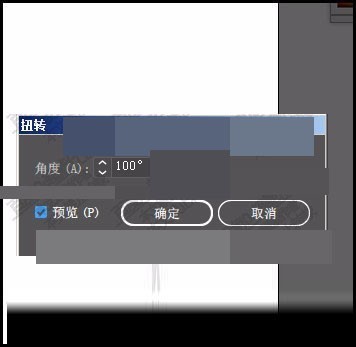
点击确定,那么画板中的直线段就成了一个S型了。
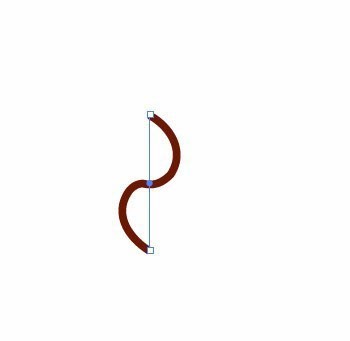
还不了解ai把一条直线做成S型曲线的详细操作的朋友们,不要错过小编带来的这篇文章哦。
文章标题:ai把一条直线做成S型曲线的详细教程
文章链接://www.hpwebtech.com/jiqiao/92280.html
为给用户提供更多有价值信息,ZOL下载站整理发布,如果有侵权请联系删除,转载请保留出处。
- 上一问:ai批量替换颜色的操作流程
- 下一问:ai制作信封展开图的操作流程
相关软件推荐
其他类似技巧
- 2024-05-17 13:51:312024年探索人工智能的未来:五款必备AI软件推荐
- 2024-05-17 13:51:312024年AI文件软件:专业与便捷并存
- 2024-05-17 13:51:312024年免费AI文件处理工具:评测与比较
- 2024-05-17 13:49:122024年5款AI文件软件:趋势与用户反馈分析
- 2024-05-17 13:49:122024年AI应用领域的新突破:高下载量AI文件软件介绍
- 2024-01-09 13:43:37ai文档打开空白的解决技巧
- 2024-01-09 13:43:35ai插件subscribe安装操作内容详解
- 2024-01-09 13:43:34ai释放图层按照顺序释放的操作方法
- 2024-01-09 13:42:00ai制作信封展开图的操作流程
- 2024-01-09 13:41:53ai把一条直线做成S型曲线的详细教程
Adobe Illustrator CC软件简介
adobe illustrator cc 2019是由adobe公司开发的一款功能强大的矢量图制作工具。adobe illustrator cc 2019官方版作为一款全面的矢量绘图软件可建立标志、图标、素描、印刷样式和复杂插图,以用于印刷、网页、互动、视频和行动等媒体,将灵感转化为创意成品,快速将一个空白页面变成美丽的艺术作品,并通过在一个位置访问所有... 详细介绍»









